
Sisällysluettelo:
- Vaihe 1: Materiaaliluettelo
- Vaihe 2: Hinausakselin pidike
- Vaihe 3: Laitteistoyhteys
- Vaihe 4: Arduino -lataaminen
- Vaihe 5: Valmis Androidille:
- Vaihe 6: Unity3d Android Publish by Project File
- Vaihe 7: Jos haluat muokata sitä tai tehdä sen itse, pls Tarkista tämä:
- Vaihe 8: Pahvinen HMD Tee reikä
- Vaihe 9: Kuinka kokeilla peliä
- Kirjoittaja John Day [email protected].
- Public 2024-01-30 09:00.
- Viimeksi muokattu 2025-01-23 14:41.
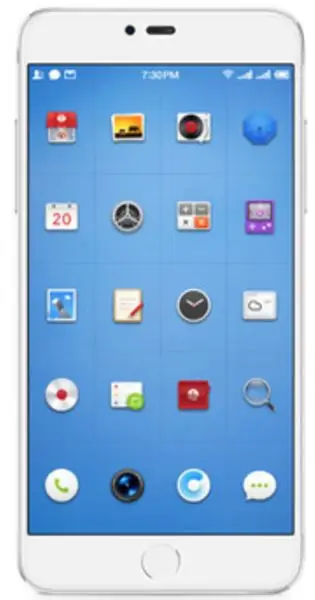

www.bilibili.com/video/av7937721/ (videon URL -osoite Kiinassa)
Näkymä:
Aseta merkintä kuva kahdelle akselille
Käytä AR: ää selvittääksesi käyttäjän ja merkin kuvan välisen kulman, käytä sitten wifi -siirtoa yksittäisenä, hallitse pidikkeen kiertoa kulmasta, merkki voi aina seurata käyttäjää kuten auringonkukkaa.
Erityiskiitokset
- Vuforia, loistava AR SDK, erityisesti se sopii Google cardBoardiin;
- https://goo.gl/images/H8Tzw9, Kratosin ICO, kauneus ja hyvä AR -tunniste;
- Majenko Technologies ar arduinon Wifi -koodimalli, todella helppokäyttöinen;
Vaihe 1: Materiaaliluettelo


-
Laitteisto
- Älypuhelin, Android on läpäissyt, iPhone on TBA;
- Google CardBoard VR HMD;
- hinausakselin pidike; tee se itse tai osta se;
- Tulostuspaperi A4;
- Arduino -wifi -kortti, nimi on WeMos D1;
- Arduino -kilvet;
- Jotkut hyppyjohdot;
- Servo x4.
- Tasavirtamoduuli (valittavissa, testattavaksi) ;
- Nitoja, liimapuikko, sakset, paperileikkuri;
- Akku;
-
Ohjelmisto
- arduino.cc -editori;
- Unity5.3.4 ;
- Vuforia unity SDK 6.2;
Vaihe 2: Hinausakselin pidike


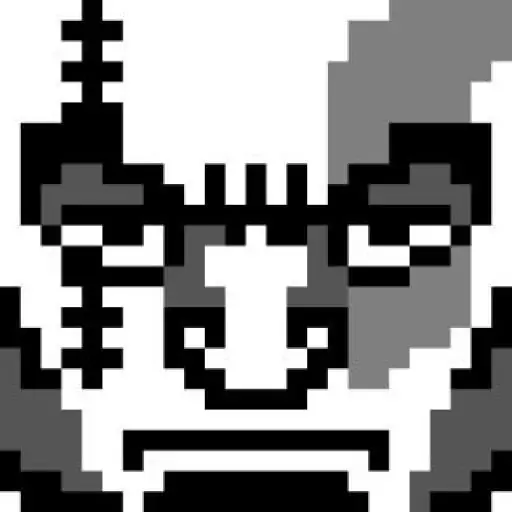
Etsi kartonkia!
- Valmistettu pohja;
- Pystysuora ja vaakasuora varsi, laita servo;
- Merkkikuvan alusta;
- tulosta kuva, koko on neljäsosa A4: stä;
Sinun pitäisi vahvistaa pahvia kirjan viemärillä;
Huomaa: älä käytä liian paksua pahvia, ehkä niitti ei toimi.
Vaihe 3: Laitteistoyhteys
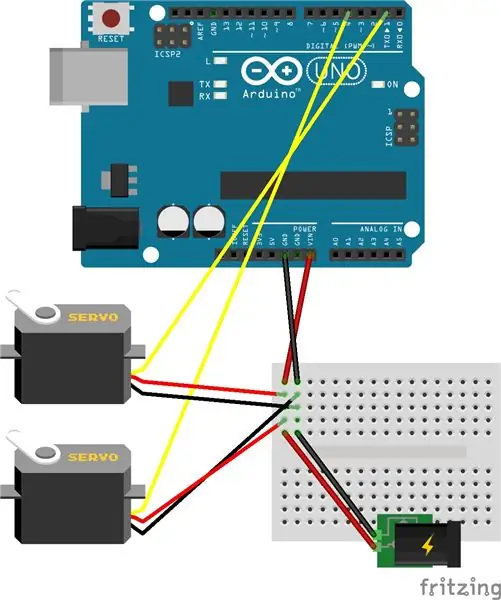
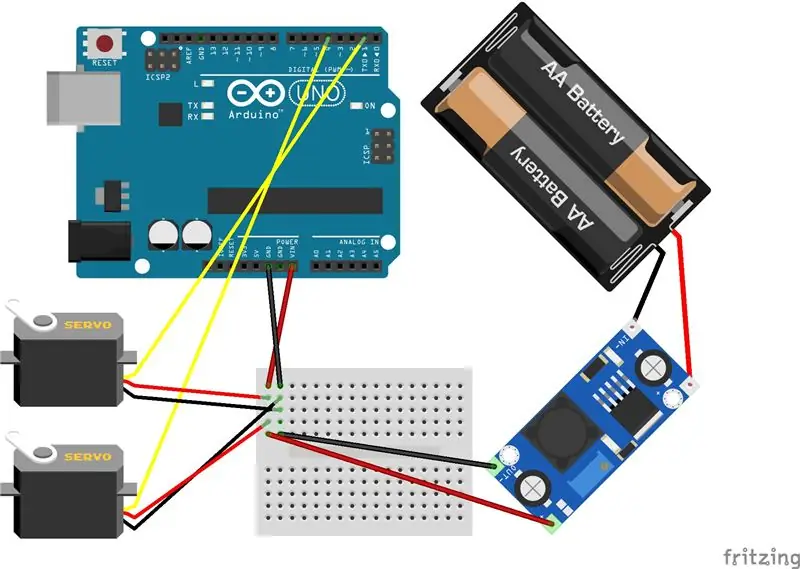
WeMos d1 -tappi saa pienen ongelman. Tulostusnumero aluksella ei voi vastata arduino -koodiin, joten ole varovainen;
Testan muutaman nastan, saan todella numeron, pls -viite.
// kooditappi --- D1 borad-nasta // 2 ---- 8
//3 ---- 0
Vaihe 4: Arduino -lataaminen
Määritä arduino -ympäristösi noudattamalla alla olevaa URL -osoitetta:
Asennus Boards Managerin avulla
sitten on valittava oikea BOAED ja UPLOAD SPEED arduino editorissa;
Hallitus - wemos D1 R2;
latausnopeus: - 115200;
Vaihe 5: Valmis Androidille:
- JDK lataa ja asenna;
- Android SDk lataa ja asenna;
- Unity5.3.4 lataa ja asenna;
- Vuforia SDK 6.2 lataus; ilmainen versio riitti;
- cardboardUnitySDK0.6 lataus ;
Android on ohitettu. IOS: lla on ongelma. ehkä käytä unitya MAC: lle
Vaihe 6: Unity3d Android Publish by Project File
- lataa projektitiedosto tältä sivulta ja purkaa se;
- suorita unity3d5.3.4, avaa projekti, valitse purettu kansio;
- siirry osoitteeseen https://developer.vuforia.com/license-manager,Lisenssinhallinta - lisää lisenssiavain, saat pitkän merkkijonon, kopioi se;
- palaa unity3d , hierarkia - ARcamera , ja sitten tarkastajalle - avaa vuforia -kokoonpano ;
- liitä avaimesi;
- Android -puhelin yhdistä tietokoneeseen ja kytke DEBUG -tila päälle;
- U3D - Tiedosto - Koontiasetukset - alusta - Android ;
- Rakenna ja juokse!
Vaihe 7: Jos haluat muokata sitä tai tehdä sen itse, pls Tarkista tämä:
library.vuforia.com/articles/Solution/Inte..
Vaihe 8: Pahvinen HMD Tee reikä

Google cardboard II: ssa ei ole reikää, joten meidän on tehtävä yksi puhelimen kameralle;
Kuinka löytää oikea paikka reikälle:
- aseta puhelin HMD -laitteeseen ja sulje se;
- siirrä peukalosi kameran yläpuolelle ja paina sitä niin voimakkaasti;
Yleensä kamera saa hieman pullistumaa, joten se voi tehdä jälkiä pahville. Mutta jos jokin kamera ei pullistu, voit maalata sen merkintäkynällä ja yrittää uudelleen;
Lopuksi voit leikata pahvia reikään.
Vaihe 9: Kuinka kokeilla peliä
- Avaa wifi puhelimessa;
- Etsi ssid “ESP_AP_wnq”, salasana : 12345678;
- Suorita AR -sovellus;
- Puhelimen kameran kasvot merkitä kuva;
Suositeltava:
Tee edullisen anturin kappale muutamassa minuutissa!: 10 vaihetta (kuvilla)

Tee edullisen anturin jälki muutamassa minuutissa!: Edellisessä Instructable -ohjelmassani näytin sinulle, kuinka tehdä juna -asettelun automatisoitu sivuraide. Se käytti raideosaa, nimeltään "sensored track". Se on varsin hyödyllinen asia rautateiden mallissa. Minua voidaan käyttää seuraaviin tarkoituksiin: Estä
Suuri kondensaattori Spark Demo - 170 V DC -laturi: 5 vaihetta

Suuri kondensaattorin kipinäesittely - 170 V DC -laturi: Tämän projektin tarkoituksena on osoittaa kondensaattori ja herättää yleisön huomio. Tämä laite muuntaa 120 V: n vaihtovirran lataamaan suuren kondensaattorin 170 V: n tasavirtaan ja mahdollistaa sen purkamisen, mikä tuottaa suuren kipinän ja kovan melun turvallisessa
Aloittaminen edullisen RPLIDARin avulla Jetson Nanon avulla: 5 vaihetta

Aloittaminen edullisen RPLIDAR-laitteen kanssa Jetson Nanon käyttö: Lyhyt katsaus Valon tunnistus ja etäisyys (LiDAR) toimii samalla tavalla kuin ääniaaltojen sijasta käytetään laserpulssilla varustettuja ultraääni-etäisyysmittaria. Yandex, Uber, Waymo ja muut investoivat voimakkaasti LiDAR -tekniikkaan autonomisessa autossaan
Lego Dynamo Voor Demo: 5 vaihetta

Lego Dynamo Voor Demo: Deze -ohjattavalla latenssilla me zien hoe wij een demonstroimme dynamo hebben gebouwd voor ons DEF eindproject. Onze dynamo kan een piekvoltage van 20 Volt opwekken en daarmee makkelijk een serie led-lampjes latten branden
Edullisen tutkan nopeusmerkki: 11 vaihetta (kuvilla)

Edullisen tutkanopeusmerkki: Oletko koskaan halunnut rakentaa oman halvan tutkanopeuskyltin? Asun kadulla, jolla autot ajavat liian nopeasti, ja olen huolissani lasteni turvallisuudesta. Ajattelin, että olisi paljon turvallisempaa, jos voisin asentaa oman tutkanopeusmerkin, joka näyttää
